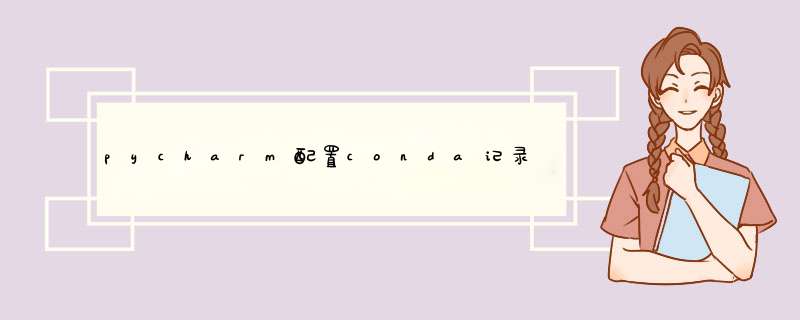
1、下载与安装2、基本使用3、查看与创建环境4、包管理5、pycharm使用
1、下载与安装 这个可以理解为是一个环境管理工具,就是运行不同的项目需要不同的环境,就是库,但是有的库会相互冲突,他这个就可以创建虚拟环境,给每个项目一个单独的虚拟环境,比较方便管理自己的环境,特别是跑深度学习的时候,特别需要这个。安装的话直接去官网就行了,不卡,下载速度还行。
官网链接
https://www.anaconda.com/products/individual#macos
就是个exe安装就行了,好像没有什么特别要注意的,好像有添加环境变量那一步,那个随意吧,之后自己添加也行的
装完电脑开始下在anaconda下面会有一个这个,主要用的就是这个,好像还有一个图形化的工具,不太好用,主要还是这个,比较贴近linux
下面查看下版本,双击打开进入命令行,一般他的命令都是conda开头的,输入:
conda --version
更新版本
conda update conda2、基本使用
有时候配深度学习环境的时候需要下载几个g的包,挺大的下载很容易失败,这个时候最好是能换个源参见这位博主的换源教程
https://blog.csdn.net/Kudou_Shin1chi/article/details/106083386?utm_medium=distribute.pc_relevant.none-task-blog-baidujs_title-0&spm=1001.2101.3001.4242
使用的清华源添加如下:
# 清华anaconda镜像 conda config --add channels https://mirrors.tuna.tsinghua.edu.cn/anaconda/pkgs/free/ conda config --add channels https://mirrors.tuna.tsinghua.edu.cn/anaconda/pkgs/main/ # conda额外库,额外库都是第三方提供的,非anaconda官方的,建议没有特殊需要直接使用稳定的官方库。 conda config --add channels https://mirrors.tuna.tsinghua.edu.cn/anaconda/cloud/pytorch/ # 安装PyTorch时,官网给的安装命令需要去掉最后的-c pytorch,才能使用清华源 conda config --add channels https://mirrors.tuna.tsinghua.edu.cn/anaconda/cloud/conda-forge/ conda config --add channels https://mirrors.tuna.tsinghua.edu.cn/anaconda/cloud/msys2/ conda config --add channels https://mirrors.tuna.tsinghua.edu.cn/anaconda/cloud/bioconda/ conda config --add channels https://mirrors.tuna.tsinghua.edu.cn/anaconda/cloud/menpo/ # 设置搜索时显示通道地址 conda config --set show_channel_urls yes
打开可以看到是清华的镜像站
只是对单个下载加速:
在使用pip的时候加在最后面加上参数
-i https://pypi.tuna.tsinghua.edu.cn/simple
例如
pip install pandas -i https://pypi.tuna.tsinghua.edu.cn/simple3、查看与创建环境
创建一个环境
conda create --name lx2035 python=3.7
这里最好是指定下python版本,之后进入页面
查看下我们创建的环境:
conda env list
这里不要输错了,如果记成了conda list,那就是输出当前环境下安装的包
进入环境
conda activate lx2035
退出环境
conda deactivate
这里退出注意就是不要加什么参数,直接退出就OK
如果这个环境只是临时的,用完了嫌他占内存想删掉
conda remove --name lx2035 --all
就全删掉了,会有一个提示,选择yes即可
4、包管理下载包
conda install pandas
就安装OK了,当然他安装的时候会自动安装他的依赖,这个不用在意
另一种是使用pip,因为pip是conda的包管理工具,所以肯定可以使用pip来安装,比如这里我安装一个爬虫的工具包
pip install oss2
一般可以先用conda的命令来安装,不行的话在使用pip的方式,还不行就直接下载到本地,有的时候安装不成功很有可能是包与包之间冲突,这个时候复制下报错信息,查查资料才行
卸载包,一般是包版本不匹配,需要重新装一个匹配的就需要这个 *** 作
conda remove pandas
更新包
conda update --all
还有一种比较常见就是有的时候安装不下来,一般是因为服务器在国外什么的,就很难下载下来,比如这个torch包,这个时候可以选择本地安装
先搜索这个包一般会有镜像,下面是我搜索的镜像地址
-之后下载,这里下载记录是比较快的
然后我们输入:
pip install xxx(下载的包的位置)
这样就顺利的安装好了!!!
进入pycharm的设置页面,选择解释器,选择show all
点击添加,如果是添加过的就不用添加
选择conda,之后选择已经存在的环境
在解释器一栏选择路径,就是env文件夹下的环境名文件夹下的python.exe
之后应用就OK!
欢迎分享,转载请注明来源:内存溢出

 微信扫一扫
微信扫一扫
 支付宝扫一扫
支付宝扫一扫
评论列表(0条)